怎样批量改变图片尺寸与大小
1、点击Isee,进入到界面。
左侧是选择要处理图片的位置。
比如我这里是放在桌面。
右侧是文件夹预览。
点击图片所在文件夹。
我这里是“批量前大图”
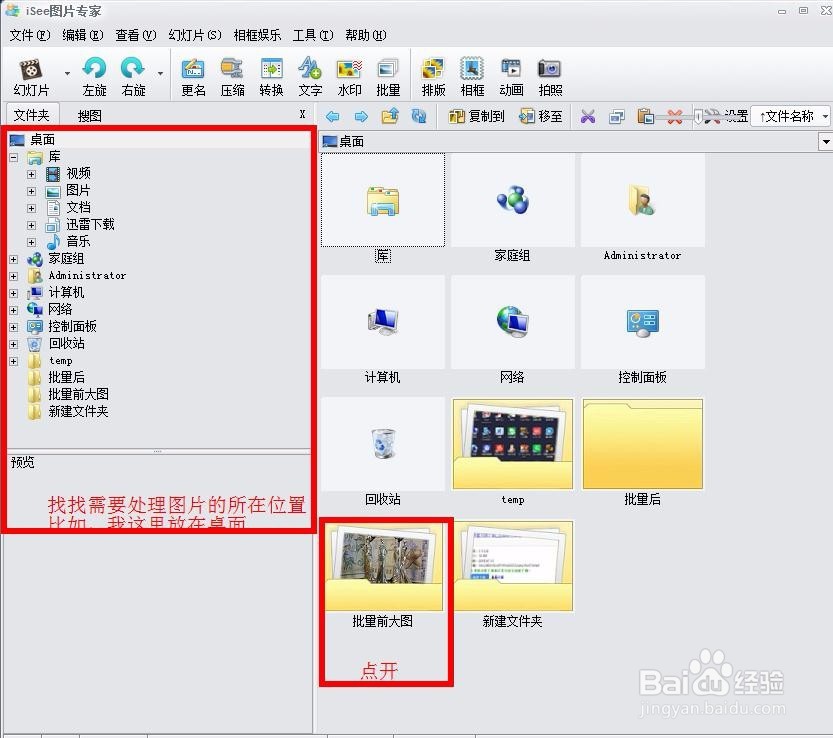
2、进入后,我们可随意查看图片,
底下显示原图的尺寸和大小。
这里每张图尺寸都非常大,大小也很大,快到3M。
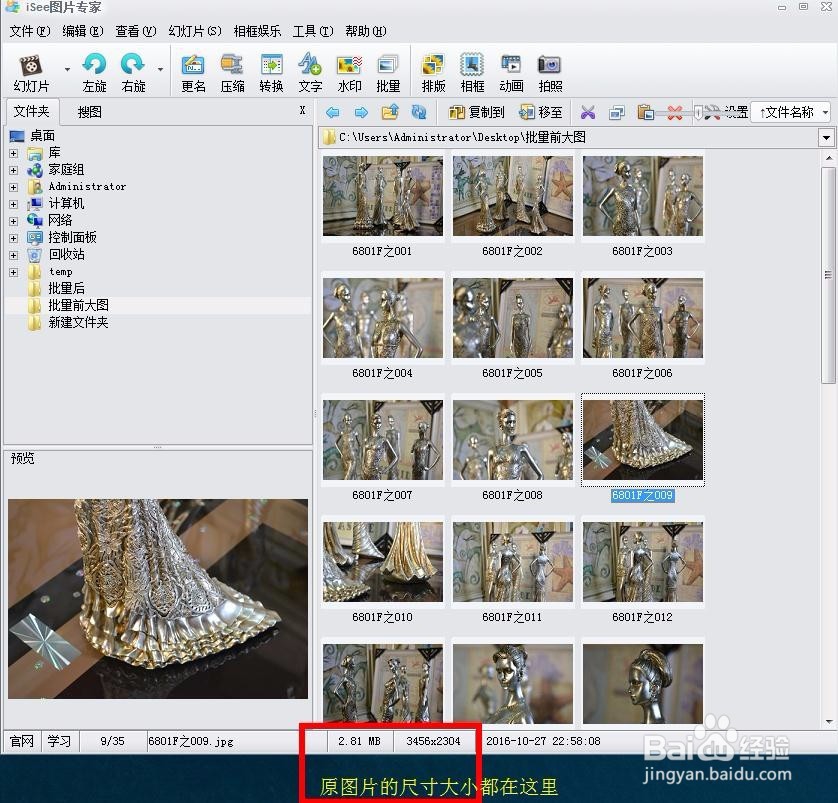
3、点击“压缩”
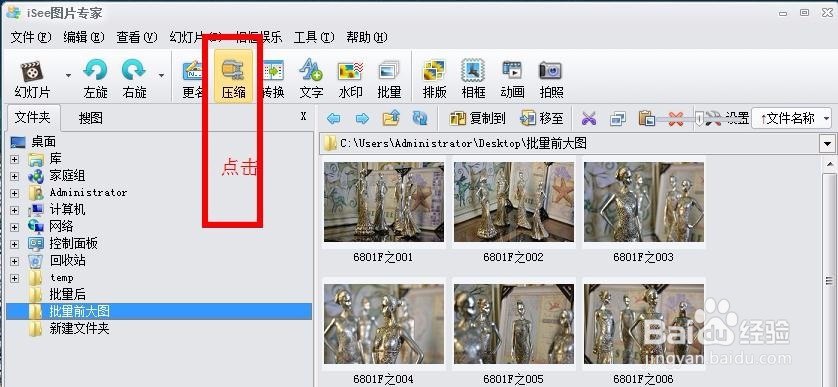
4、进入到压缩的选择页面,
可以在图片池里打勾,也可直接点全选,
按需选择就行。
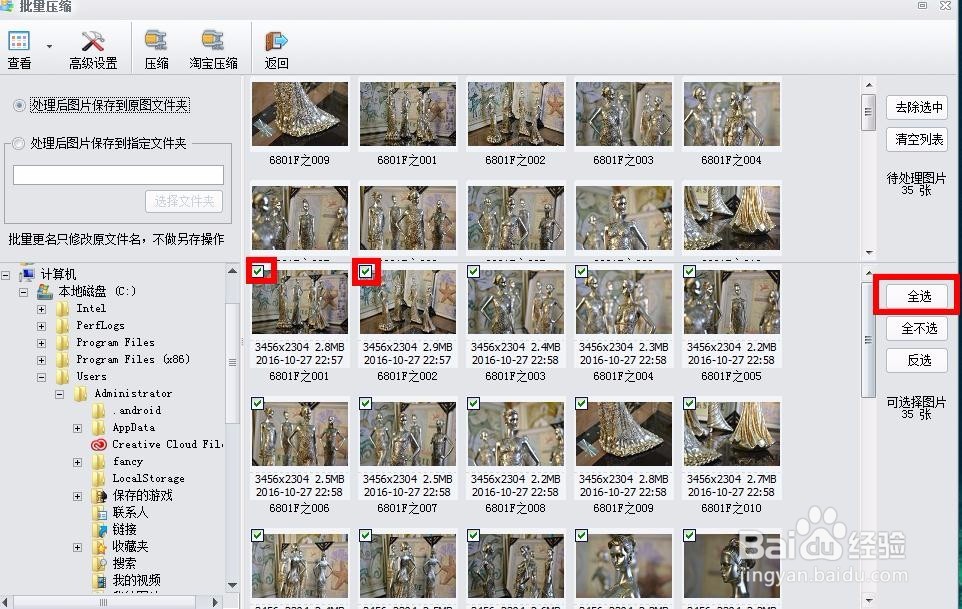
5、左侧选择要保存的位置。
点确定。
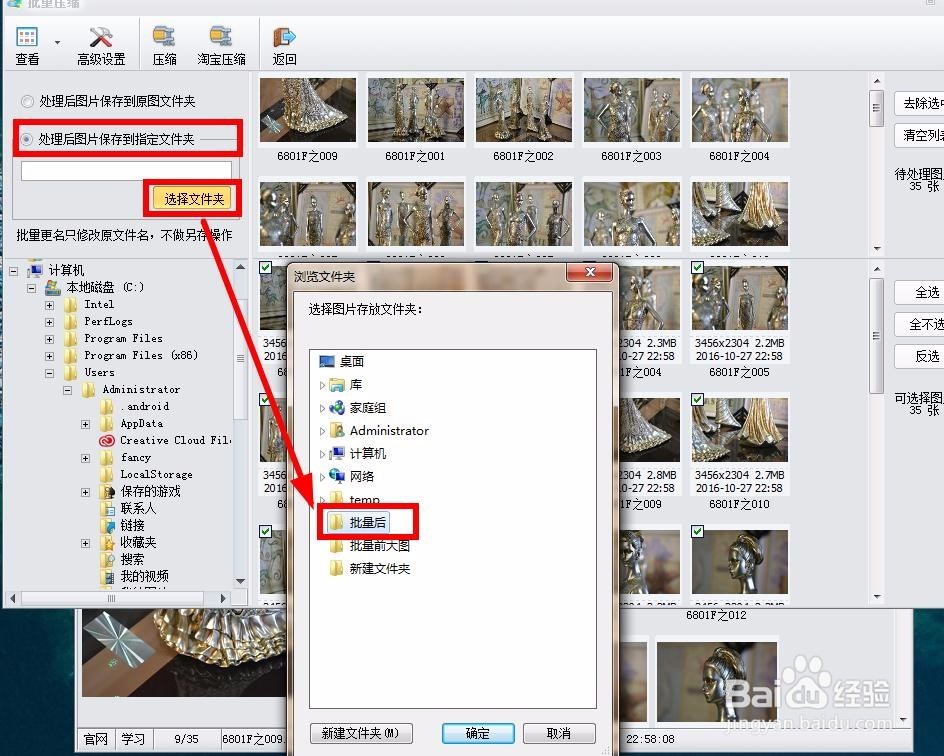
6、点击“压缩”
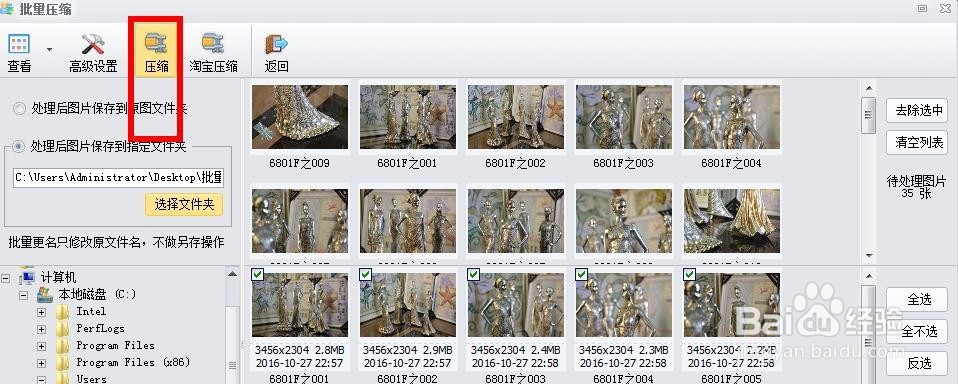
7、编辑压缩属性。
比如,
我这里,要把每张图控制在宽度750以内。
每张图大小不超过1M。
然后确定
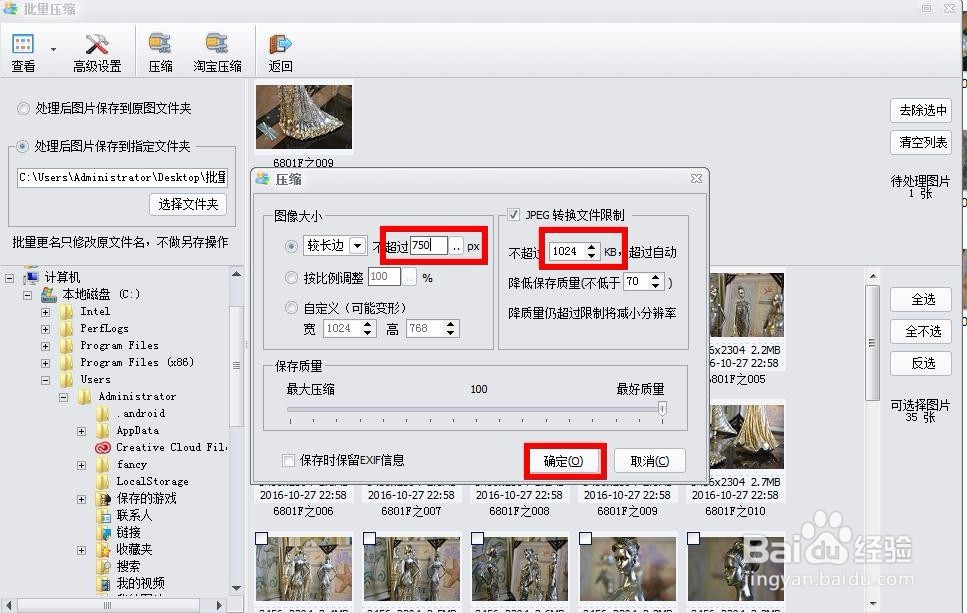
8、自动进程,不用管
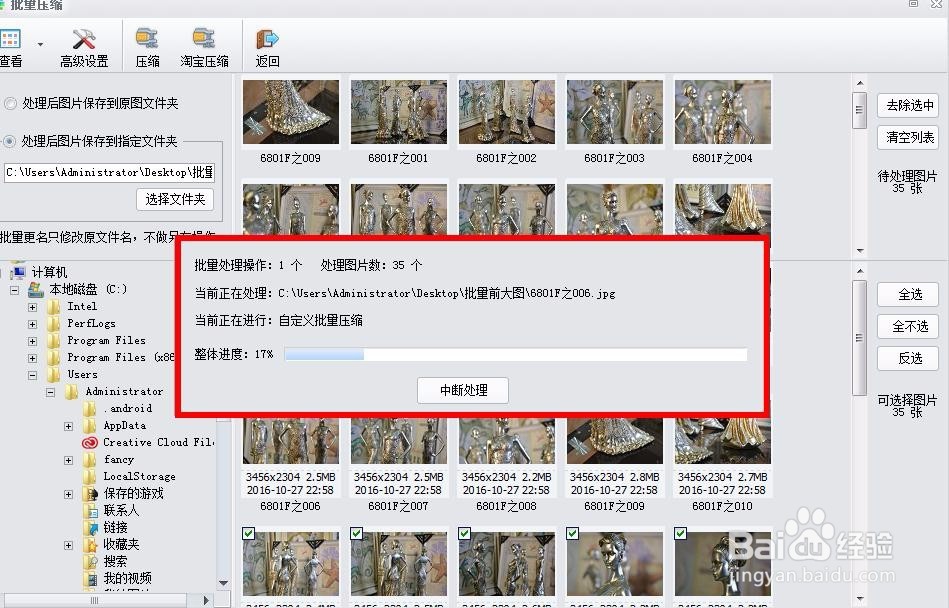
9、然后找到保存的文件夹,
会发现,现在每张图都变成宽度750,
大小在1M以内了。
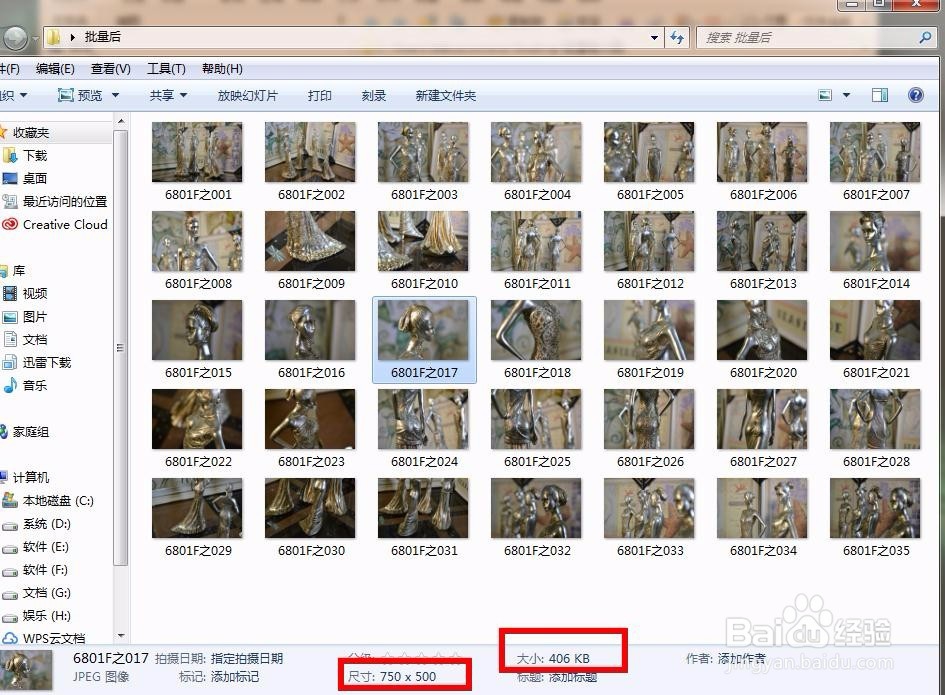
声明:本网站引用、摘录或转载内容仅供网站访问者交流或参考,不代表本站立场,如存在版权或非法内容,请联系站长删除,联系邮箱:site.kefu@qq.com。
阅读量:120
阅读量:120
阅读量:38
阅读量:186
阅读量:111